文章详情页
Win10创建WiFi热点时提示无法启动承载网络如何解决?
浏览:41日期:2022-10-12 15:14:11
很多用户将自己的电脑升级为Win10系统之后,发现在创建无线WiFi热点时,有时候会出现“无法启动承载网络”的提示,这是怎么回事呢?其实这说明之前有创建过,但停用了,那么遇到这种问题该怎么解决呢?下面小编为大家介绍一下Win10创建WiFi热点时提示无法启动承载网络的解决方法。
方法/步骤
1、打开设备管理器,找到自己的无线网卡。
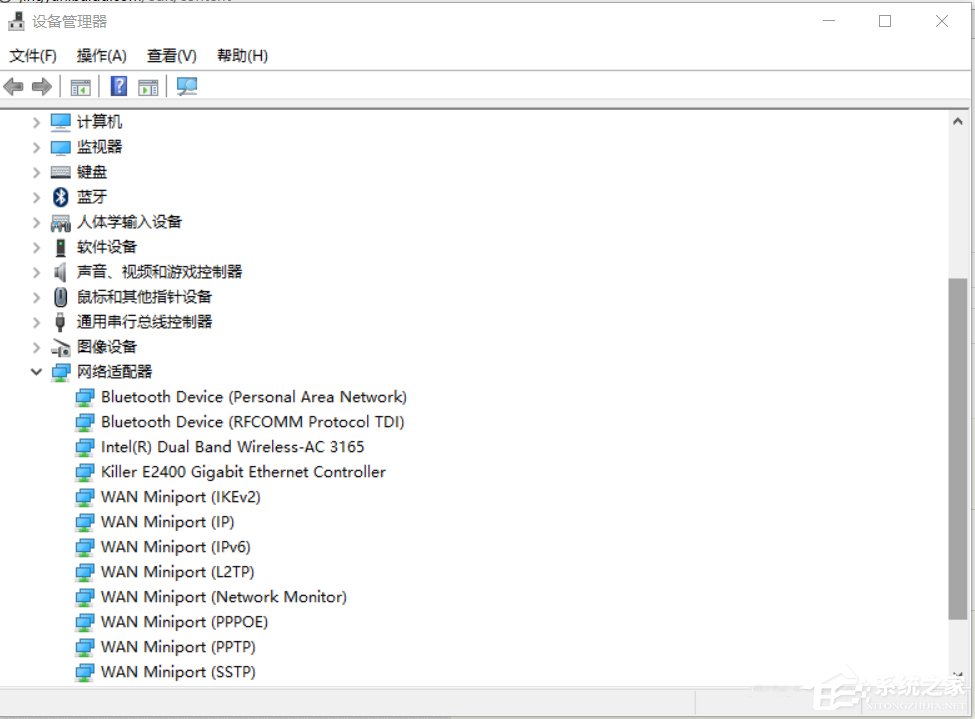
2、右键无线网卡,找到驱动程序,点击更新驱动程序。
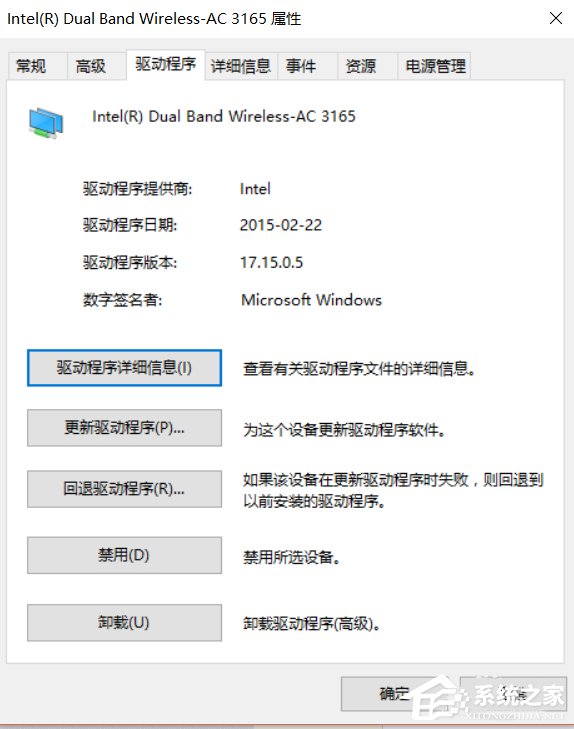
3、点击第二个,浏览计算机以查找驱动程序软件。

4、点击下面那个。

5、我是选择了双频的那个驱动就好了,大家没有的话自己再琢磨一下吧-,-

以上就是小编为大家介绍的Win10创建WiFi热点时提示无法启动承载网络的解决方法,如果用户碰到以上这种情况的话,可以按照以上的步骤进行操作。
相关文章:
排行榜

 网公网安备
网公网安备